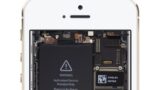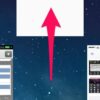iPhone で音楽(ミュージック)を再生・一時停止する方法
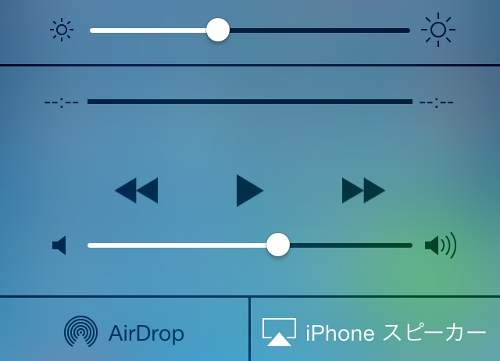
新しいiOS になって、音楽の再生方法が若干変わりました。普段 iPhoneで音楽を聴いている人は知っておくべきですね。
マルチタスクのUI が大きく変わり、マルチタスクを右にフリックして音楽を再生中のミュージックアプリを表示する方法が使えなくなりました。表示が消えています。

かわりに、音楽アプリ以外からの曲の再生・一時停止はコントロールセンターから、行えるようになりました。
iPhone で音楽を再生・一時停止する方法
iPhoneでコントロールセンターを表示するには、画面を下から上にスワイプアップします。
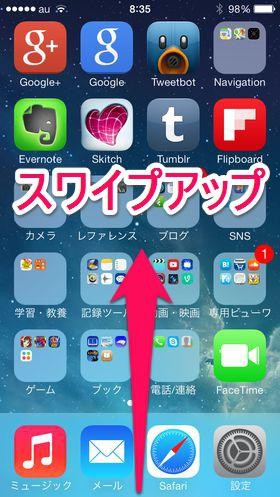
すると、コントロールセンターが表示されます。コントロールセンターはiOS7 から導入された新しい機能です。
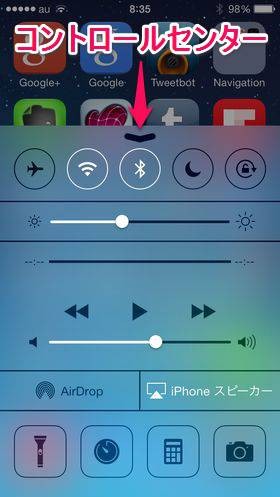
コントロールセンターにはiPhoneの基本動作を素早く行う機能がまとめられています。音楽アプリを管理する機能もここにあります。
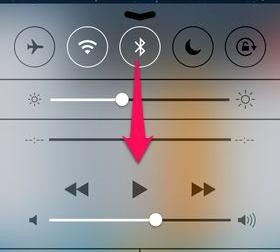
再生ボタンを押すことで、曲が再生されます。デフォルトの音楽アプリ以外のアプリを使用している時(SoundCloudなど)はそのアプリで曲が再生され、特に音楽アプリを使用していなければ、デフォルトの音楽アプリの曲が流れます。
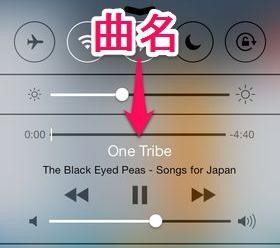
音楽を再生すると曲名が表示されます。曲名の部分を押すことで、その曲を流しているアプリが開きます。
音楽再生中は再生ボタンが一時停止ボタンになります。再生・一時停止ボタンの左にあるのが「前の曲に戻る」ボタン、右にあるのが「次の曲に進む」ボタンです。
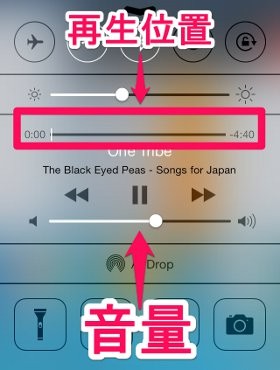
その他にもコントロールセンターでは曲の再生位置の調整と音量の変更が行えます。
iPhoneで快適に音楽を聴こう!
iOS のコントロールセンターはロック画面からも表示させることが出来ます。いつでもどこでも曲の再生を開始できます。
iOS6 の頃とは音楽再生方法の勝手が違うので、慣れが必要です。
もちろん、今までと同様に音楽アプリから直接曲を再生することも出来ます。ですが、コントロールセンターの方が素早く起動できますので、こちらのほうがオススメです。使い方を覚えてiPhoneで快適に音楽を聞きましょう。